Быстрые ссылки — Директ. Справка
Быстрые ссылки — это короткий путь к важной информации на вашем сайте. Они дают возможность пользователям сразу попасть на нужную страницу сайта.
Вы можете добавить к объявлению до восьми быстрых ссылок, ведущих на страницы рекламируемого сайта, страницу товара или услуги на Яндекс Маркете или в социальных сетях, Турбо-страницы. Быстрые ссылки показываются как на поиске, так и в сетях (РСЯ и внешние сети). Количество отображаемых быстрых ссылок на разных площадках и устройствах может различаться. Максимальное количество быстрых ссылок показывается в объявлениях в расширенном формате на поиске.
- Чем полезны быстрые ссылки
- Как добавлять или редактировать быстрые ссылки
- Показ быстрых ссылок на мобильных площадках
- Эксклюзивное размещение
- Советы по использованию быстрых ссылок
- Повышают кликабельность объявления без дополнительных затрат
По нашим данным, объявления с быстрыми ссылками привлекают больше посетителей.
 При этом быстрые ссылки не требуют увеличения затрат на рекламу — переход по быстрой ссылке оплачивается так же, как и один клик по объявлению. Если пользователь при просмотре объявления кликнет на несколько ссылок, вы заплатите только за один клик.
При этом быстрые ссылки не требуют увеличения затрат на рекламу — переход по быстрой ссылке оплачивается так же, как и один клик по объявлению. Если пользователь при просмотре объявления кликнет на несколько ссылок, вы заплатите только за один клик.- Делают навигацию проще
После добавления быстрых ссылок у вашего объявления появятся дополнительные элементы, которые помогут пользователям сразу перейти в нужные разделы вашего сайта.
- Предлагают больше пространства для продающего текста
В быстрых ссылках вы можете рассказать о ваших предложениях, описать выгодные условия доставки или добавить другую информацию, которая не уместилась в основной текст объявления.
Быстрые ссылки можно добавить при создании или редактировании объявления. Для этого на странице редактирования объявления в блоке Быстрые ссылки нажмите Добавить и заполните появившиеся поля.
К быстрым ссылкам можно добавить описания — они помогут вам уточнить, куда ведет быстрая ссылка. Обратите внимание, что описания быстрых ссылок показываются только в объявлениях в расширенном формате на десктопах и планшетах.
Обратите внимание, что описания быстрых ссылок показываются только в объявлениях в расширенном формате на десктопах и планшетах.
Текст быстрой ссылки и описания может состоять из букв, цифр и символов, кроме «!», «?», «[», «]». Текст не должен содержать эмодзи. Длина одной быстрой ссылки — до 30 символов. Длина описания — до 60 символов.
Добавить быстрые ссылки сразу в несколько объявлений можно с помощью XLS/XLSX-файлов, оптовых операций в мультиредактировании, Директ Коммандера или API Яндекс Директа.
Быстрые ссылки должны соответствовать требованиям модерации. Если быстрые ссылки не соответствуют требованиям, то объявление будет показано без них.
Мы рекомендуем добавлять быстрые ссылки, которые ведут на разные страницы сайта или Турбо-страницы. Если сайт состоит из одной страницы, ссылки могут вести на разные части этой страницы.
Быстрые ссылки показываются и на мобильных площадках. Если тексты быстрых ссылок не умещаются в строку, они отображаются с горизонтальной прокруткой.
Объявление показывается в эксклюзивном размещении, если:
К нему добавлены быстрые ссылки с описаниями. Для повышения эффективности объявлений мы рекомендуем добавить максимальное количество быстрых ссылок с описаниями и Турбо-страницами.
Ваша ставка и качество объявления позволяют получить объем трафика больше 100.
Объявление выглядит по-разному на разных устройствах:
Мы рекомендуем использовать быстрые ссылки так, чтобы они в первую очередь отвечали интересам потенциальных клиентов.
Например, ссылки могут вести на страницы сайта или Турбо-страницы, содержащие дополнительную информацию о предоставляемом товаре:
Или на подробное описание условий предложения:
Также с помощью быстрых ссылок можно сегментировать предложение по категориям:
Внимание. Специалисты отдела клиентского сервиса могут вас проконсультировать только по рекламным кампаниям того логина, с которого вы обращаетесь. Логин можно увидеть в правом верхнем углу экрана. Специалист получит доступ к вашим данным только при обработке обращения.
Логин можно увидеть в правом верхнем углу экрана. Специалист получит доступ к вашим данным только при обработке обращения.
Написать в чат
Клиентам и представителям агентств можно связаться с нами круглосуточно по телефонам:
Россия: 8 800 234-24-80 (звонок из России бесплатный)
Москва: +7 495 739-37-77
Беларусь: 8 820 00-73-00-52 (звонок из Беларуси бесплатный), +375 17 336-31-36
Казахстан: +7 727 313-28-05, доб. 2480
Для доступа к кампаниям специалисту потребуется PIN-код.
Быстрые ссылки в Яндекс Директ
Быстрые ссылки в Директе — это дополнения для ваших объявлений, чтобы увеличить вашу площадь в рекламной выдаче. Многие логически догадываются, что раз это ссылки, то использовать их надо как ссылки — сегментировать трафик. Правда, адекватно это выглядит только в некоторых случаях.
Типа, запрос у вас «купить брюки», а в быстрые ссылки вы можете подставить либо разбитие по конкретным товарам (классические, кежуал, костюмные):
Либо по назначению трафика — мужские, женские, детские.
Содержание
Как правильно заполнять быстрые ссылки
Во всех остальных случаях я рекомендую использовать это место как метод донесения выгоды. Многие не догадываются, что вы можете поставить туда такую же ссылку, как идет и по основной в объявлении.
Секрет тут в чем — у нас одностраничник, сегментировать тут нечего и некуда. Вот вам один товар, других просто нет. Зато мы имеем возможность выделить основные выгоды. А на фоне забора текста и других мелких дополнений, быстрые ссылки неплохо выделяются для блуждающего взгляда посетителя.
Еще один секрет в том, что на первом месте быстрые ссылки могут занимать куда больше места и отодвигать конкурентов на задний план.
По-моему, прекрасно — жирнота жирнющая. Чтоы получить такие же быстрые ссылки — у вас должно быть заполнено 4 ссылки полностью — название, описание и ссылка.
Что касается жирноты в объявлении, кстати. Вот вам пример из поиска:
У первого товарища подсвечивается слово «кредит», которое есть в поисковом запросе. Люди в поиске ищут максимально точный ответ на свой вопрос, а жирное подчеркивание намекает, что у нас как раз есть то, что ты ищешь. Сами вспомните, как вы какой-нибудь реферат искали — чем жирнее поисковое объявление, тем больше мы понимали, что оно самое подходящее.
Люди в поиске ищут максимально точный ответ на свой вопрос, а жирное подчеркивание намекает, что у нас как раз есть то, что ты ищешь. Сами вспомните, как вы какой-нибудь реферат искали — чем жирнее поисковое объявление, тем больше мы понимали, что оно самое подходящее.Поэтому, отбросьте желание куда-то перенаправить трафик. То, что человек искал УЖЕ должно быть по главной ссылке в объявлении. Нет нужды его куда то тащить за нос в другое место. Самое подходящее место в основной ссылке.
Идеальные быстрые ссылки
Пользуйтесь быстрыми ссылками так — побольше циферных выгод, они привлекают взгляд. Побольше частей ключа туда подсовывайте.
Я даже по сегментам пишу быстрые ссылки, чтобы быть максимально релевантным.
Типа, у меня есть пачка запросов с «выкуп авто» — я в быстрые ссылки везде накидаю слова «выкуп» и «авто». А на другой пачке запросов про «автовыкуп» я выделю быстрые ссылки и туда уже накидаю это слово. Чем жирнее — тем лучше.
Где заполнять быстрые ссылки
Быстрые ссылки можно прописать в любом объявлении. За одним лишь недостатком, что на каждое отдельное объявления писать быстрые ссылки вы треснете.
За одним лишь недостатком, что на каждое отдельное объявления писать быстрые ссылки вы треснете.
Рекомендую заполнять минимум 4 быстрые ссылки с описанием — таким образом вы получите их расширение. Но их может быть до 8 штук, часто по СВОИМ брендовым запросам их будет именно 8. Иногда встречаю, что и по нейтральным запросам такое бывает, но сейчас встретить не получилось.
Пример быстрых ссылок, когда заполнено 4-8 штук с описаниями:
Длина быстрых ссылок должна быть:
На каждые 4 названия быстрых ссылок у вас 66 символов.
На одно отдельное описание быстрой ссылки — 60 символов
Использовать спецсимволы в заголовке БС запрещено — никаких восклицательных знаков и тд. Но вы можете использовать проценты, квадратные скобки [ ] и символ рубля ₽. На скобки иногда ругается модерация, но если вы их протолкнете, то ссылки выглядят красивее и притягивают больше внимания.
А вот в описании быстрых ссылок старайтесь закидывать побольше слов, которые участвуют в ключах.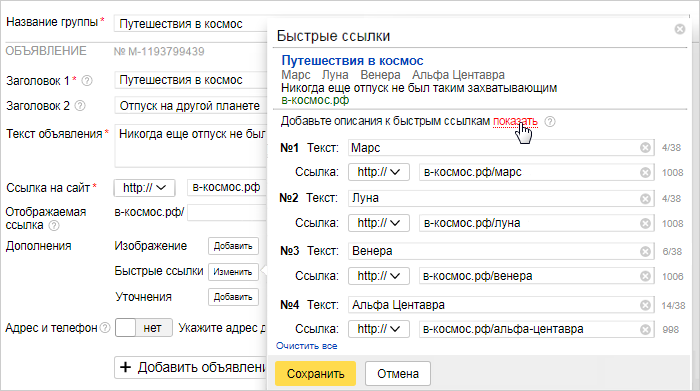 Быть жирным в поиске хорошо. Там я тупо разворачиваю ценность, никакой фантазии:
Быть жирным в поиске хорошо. Там я тупо разворачиваю ценность, никакой фантазии:
Гарантия 2 года
Гарантия на блокировку 2 года от завода
Как сделать быстрые ссылки через Директ Коммандер
В директ коммандере куда удобнее написать быстрые ссылки, если объявлений много. По Директ Коммандеру есть отдельная статья — там целый геморрой про скачивание кампаний, отправку.
Но вот вам простая инструкция по заполнению на скриншоте
Веб-части предоставляют пользователям возможность добавлять функции и возможности на свои современные страницы SharePoint. В SharePoint доступно множество веб-частей, которые позволяют пользователям выполнять широкий спектр задач прямо со страницы. В этом блоге мы поговорим о веб-части «Быстрые ссылки». Как видно из названия, эта веб-часть помогает отображать наиболее часто используемые документы и элементы в легкодоступном разделе. Теперь давайте посмотрим, как использовать веб-часть «Быстрые ссылки» в SharePoint Online.
Что можно делать с веб-частью «Быстрые ссылки»?
У вас будет длинный список страниц SharePoint в вашей организации, каждой из которых будут назначены разные задачи. Веб-часть «Быстрые ссылки» позволяет пользователям легко получать доступ к часто используемым элементам (например, документам, файлам, связанным элементам) и перемещаться по ним, что может значительно сэкономить время.
Например, если вы являетесь сотрудником отдела кадров вашей организации, веб-часть «Быстрые ссылки» может помочь вам хранить ссылки на каталог сотрудников, справочник и другие документы, связанные с кадрами, в легкодоступном месте. Подумайте, какие быстрые ссылки могут быть полезны вашей команде для выполнения определенных задач.
Сначала убедитесь, что ваша страница SharePoint находится в режиме редактирования. Теперь выполните следующие действия:
- Перейдите на страницу SharePoint, на которую вы хотите добавить веб-часть быстрых ссылок, на .
- Нажмите Редактировать в правом верхнем углу страницы
- Щелкните значок + рядом с любым существующим разделом, чтобы добавить новый раздел для веб-части быстрых ссылок
- Настройте макет по количеству столбцов или разделив пространство в соответствии с соотношением
- В этом примере мы выбрали компоновку секций Одна треть слева
- Щелкните значок + внутри нужного столбца нового раздела (при желании можно выбрать существующий раздел) и выполните поиск
- Выберите параметр веб-части Быстрые ссылки
- Теперь веб-часть будет добавлена в нужный раздел страницы
- Введите новый заголовок для раздела «Быстрые ссылки» и нажмите 9.0018 Добавить ссылку , чтобы добавить элементы быстрой ссылки
- Когда вы нажмете Добавить ссылку , вам будет представлено новое окно, позволяющее выбрать нужный вариант из следующего списка:
- Последние
- Стоковые изображения
- OneDrive
- Зона
- Загрузить
- Из ссылки

- Нужные элементы теперь будут добавлены в веб-часть быстрых ссылок
- В этом примере мы добавили таймер обратного отсчета рядом с веб-частью «Быстрые ссылки»
- Нажмите Повторно опубликовать , чтобы опубликовать свою страницу
Как редактировать ссылки и элементы в веб-части быстрых ссылок
Выполните следующие действия, чтобы изменить ссылку или элемент в веб-части быстрых ссылок SharePoint.
- Настройте свою страницу в режиме редактирования
- Наведите указатель мыши на нужный элемент внутри веб-части и щелкните значок пера, чтобы изменить сведения
- При необходимости можно изменить название ссылки, миниатюру и саму ссылку
- Сохраните изменения и повторно опубликуйте страницу после завершения
Как настроить веб-часть «Быстрые ссылки» для таргетинга на аудиторию и макета
- Щелкните значок пера рядом с верхним левым углом веб-части
- Отсюда выберите нужный макет из вариантов, включая компактный, диафильм, сетку, кнопку, список и плитки
- В этом примере мы выберем макет диафильма
- Вы также можете выбрать, показывать ли изображения в макете, вы также можете переключить Таргетинг на аудиторию Опция расположена внизу
- После того, как функция
- Введите имя группы в отведенное место для цели .
- После внесения всех изменений сохраните их и повторно опубликуйте страницу
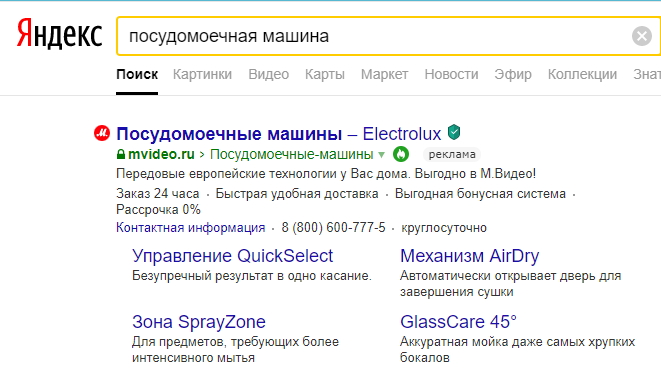
Использование этой функции может быть удивительно простым. Мы рекомендуем поэкспериментировать с этой функцией, пока не найдете подходящий шаблон и конфигурацию для ваших нужд и целей. Если вы попробуете эту веб-часть, расскажите нам о своем опыте в комментариях ниже.
Заказать демонстрацию в реальном времени
Запланируйте демонстрацию программного обеспечения Dock 365 для управления контрактами прямо сейчас.
Автор Алекс К Джозеф
Алекс Джозеф — специалист по стратегии цифрового маркетинга с глубокими знаниями в области контент-маркетинга и технологий Microsoft. Писатель днем, Алекс — ночная сова и мастер «сделай сам». Теория Алекса заключается в том, чтобы помочь бизнесу добиться успеха с помощью современных решений и разумного использования ресурсов.
Не бойтесь быстрых ссылок SharePoint здесь для помощи! Мы ничего не превратим во что-то! Вам не нужно иметь кучу информации и календарей, чтобы поделиться с вашей организацией, чтобы иметь красивую и полезную страницу для запуска вашего сайта!
Я помогу вам использовать стандартные веб-части для создания полного макета страницы SharePoint с минимальными данными 🙂
По моему мнению, самые большие возможности для запуска вашей страницы SharePoint – это Новости и Быстрые ссылки. Оба варианта просты в настройке и могут отображаться разными способами! Не поймите меня неправильно, есть много готовых веб-частей, которые легко настроить, но эти две отличаются гибкостью отображения. Плюс. их очень просто настроить, поэтому нет необходимости разбираться во внутренней работе и связях SharePoint. И хотя мне нравятся оба, этот блог будет посвящен адаптивности быстрых ссылок и тому, как вы можете использовать их несколько раз на одной странице.
Оба варианта просты в настройке и могут отображаться разными способами! Не поймите меня неправильно, есть много готовых веб-частей, которые легко настроить, но эти две отличаются гибкостью отображения. Плюс. их очень просто настроить, поэтому нет необходимости разбираться во внутренней работе и связях SharePoint. И хотя мне нравятся оба, этот блог будет посвящен адаптивности быстрых ссылок и тому, как вы можете использовать их несколько раз на одной странице.
Хорошо, нам нужно что-то добавить на страницу, но вам не нужны недели сбора требований, чтобы начать работу! Во-первых, осознайте, чем вы на самом деле должны поделиться. Хотя на первый взгляд может показаться, что ваша команда или отдел мало что дает остальной организации, я готов поспорить, что вы даете больше, чем думаете!
- Во-первых, это повторяющиеся запросы, которые вы получаете, например, моя электронная почта или чат Teams. Помните, что здесь нельзя помещать себя в рамки отдела или команды! Даже если запросы будут перенаправлены, сделайте заметку, мы воспользуемся ею позже!
- Во-вторых, что вы или ваша команда обычно запрашиваете у других отделов?
- В-третьих, не забывайте об обработке ежемесячных, ежеквартальных и годовых запросов.
 Ежемесячный отчет? Проверять. Квартальная оценка? Идеальный!
Ежемесячный отчет? Проверять. Квартальная оценка? Идеальный!
Теперь, когда у нас есть с чего начать, давайте поговорим о том, как получить эту информацию в SharePoint и сделать ее красивой!
Организация ссылок
Я предпочитаю начинать с наиболее часто используемых документов. Документы, формы, списки и отчеты из №1 и №2. Если вы можете найти какие-то общие темы, давайте разобьем их на группы или категории. Скорее всего, вы столкнетесь с одним или двумя отстающими, которые на самом деле не вписываются в категорию или могут входить более чем в одну. Если вы не уверены, куда он должен идти, вы, вероятно, не одиноки, и было бы лучше выделить его, чтобы всем было легче его найти! Однако мы не можем забыть о № 3! Обмены, которые происходят лишь изредка, — одна из лучших сведений для размещения на вашей странице! Их тоже можно разделить на категории.
Чем могут помочь быстрые ссылки?
Я так рада, что вы спросили! Скажем, например, после выполнения шагов у вас есть всего 10 элементов, и 3 из них на самом деле являются запросами, которые вы получаете для другого отдела.
Все, что находится в красной рамке, является веб-частью Quick Links! Просто взглянув на одну страницу, мы можем увидеть множество вариантов макета, и это даже не все!
Я хочу отметить, что веб-часть «Быстрые ссылки» позволяет вам изменить заголовок или опустить его целиком, что является еще одним отличным способом стилизации вашей страницы.
Теперь, когда мы помним, что любая ссылка может перейти в Quick Link, мы можем проявить творческий подход! Ссылки на внешние источники? Только если им доверяют 🙂
В завершение я хочу рассказать о некоторых наиболее часто используемых «типах» ссылок, которые я использую для своих клиентов.
– непосредственно к документу в списке или библиотеке документов
– к странице со встроенным документом
– другие отделы
– конкретное представление в списке или библиотеке документов
– прямая ссылка для создания нового элемента списка
– видео YouTube
Параметры макета для быстрых ссылок!
Не забудьте проверить
Поисковую книгу SharePoint для вдохновения:
https://lookbook.microsoft.com/#templates
Использование веб-частей на страницах SharePoint
https://support.microsoft.com/en-us/office/using-web-parts-on-sharepoint-pages-336e8e92-3e2d-4298-ae01-d404bbe751e0
Сэм Коллинз
Уже более 10 лет Сэм занимается не только предоставлением работающих решений, но и обеспечением того, чтобы решение понравилось и было принято пользователями. Стремясь делать все правильно, Сэм разработал набор специальных навыков, которые позволяют руководителям получать то, что они хотят, и поддерживать энтузиазм пользователей.


 При этом быстрые ссылки не требуют увеличения затрат на рекламу — переход по быстрой ссылке оплачивается так же, как и один клик по объявлению. Если пользователь при просмотре объявления кликнет на несколько ссылок, вы заплатите только за один клик.
При этом быстрые ссылки не требуют увеличения затрат на рекламу — переход по быстрой ссылке оплачивается так же, как и один клик по объявлению. Если пользователь при просмотре объявления кликнет на несколько ссылок, вы заплатите только за один клик. Ежемесячный отчет? Проверять. Квартальная оценка? Идеальный!
Ежемесячный отчет? Проверять. Квартальная оценка? Идеальный!